Wi-Fi 是一种与水和电一样重要的公用事业,但它可能更加不可预测。您的 Wi-Fi 速度可能会因一天而异,或者根本无法达到您的互联网服务提供商 (ISP) 承诺的速度。
以下是增强 Wi-Fi 信号速度的 9 个技巧网速.
1.运行速度测试
Wi-Fi 速度慢的原因有很多,所以最好从基础开始。运行互联网速度测试以查看路由器在转换为无线信号之前看到的互联网速度。
如果您至少没有看到 5 Mbps,则您的 ISP 可能有问题 – 20 Mbps 更为常见,但您的确切速度将取决于您的 ISP 和互联网计划。
快速提示:有关更多信息,请阅读我们关于如何测试您的网速的文章。
如果您获得的速度与您支付的计划不匹配,请联系您的 ISP 或考虑升级您的路由器(如果它是旧的)。
另一方面,如果您的计划获得了预期的速度,但仍然感觉很慢,则可能是您需要将您的互联网订阅升级到速度更快的订阅。
2. 确保您已连接到 5Ghz 频段
如果您有双频或三频 Wi-Fi 路由器,则应尽可能使用 5GHz 频段而不是 2.4GHz 频段。
许多智能家居设备(如可视门铃和智能扬声器)只能使用较慢的 2.4GHz 频段,但您的手机、笔记本电脑、平板电脑和电视都应通过 5GHz 连接,以利用它提供的显着更高的速度。
使用您每台设备上的 Wi-Fi 设置来查看您正在使用的 Wi-Fi 频段。然后,您应该让设备为自己选择最佳频率。如果您有一个现代路由器,您可以通过转到其配置页面,找到 5GHz 频段选项,并为其指定与 2.4GHz 频段相同的名称或 SSID 来执行此操作。
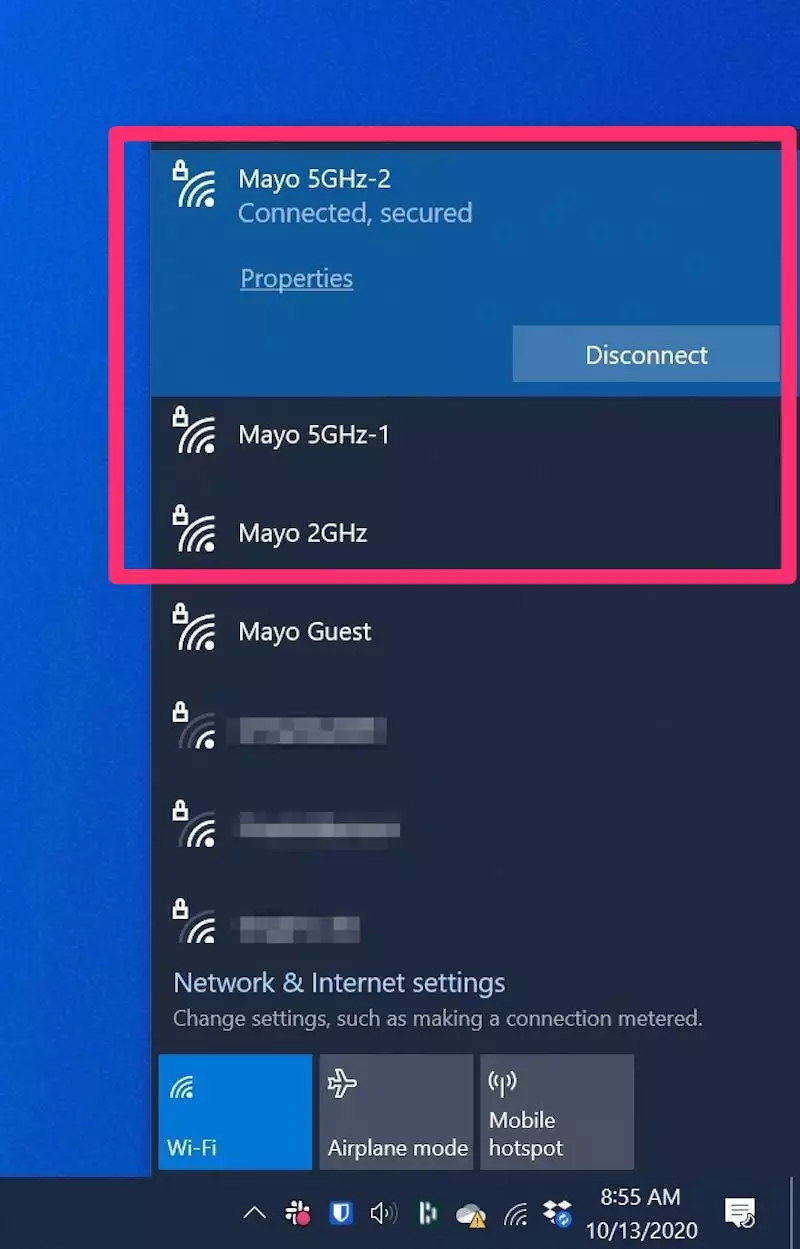
3.重新定位你的路由器
如果您的路由器通过了速度测试,但您的 Wi-Fi 速度缓慢或掉线很多,则可能只是定位不佳。Wi-Fi 信号难以穿透固体材料,某些东西会阻止信号变冷——如砖墙、金属器具(如冰箱)和大量水,如鱼缸。
一般来说,放置 Wi-Fi 路由器的最佳位置是位于有大量露天场所的中心位置,因此它最有可能在没有任何障碍物的情况下到达您家的四肢。
4. 更新您的 Wi-Fi 路由器的固件
你的路由器是最新的吗?如果它的固件很长时间没有更新——或者永远——它的性能可能会受到严重影响。
很少路由器可以自动更新他们的固件,所以使用路由器的移动应用程序(如果有的话)或登录到它的控制面板,看看是否可以更新固件。如果您使用的是较旧的路由器,该过程可能会特别艰巨,因此请查看您的用户指南以获取详细信息。
在您的路由器运行最新固件后,如果它不执行自动更新,请确保保持最新状态。这样做是确保您的路由器具有最新性能和安全功能的最佳方式。但是,如果您的路由器太旧,制造商可能会停止为其提供更新,您将不得不升级。
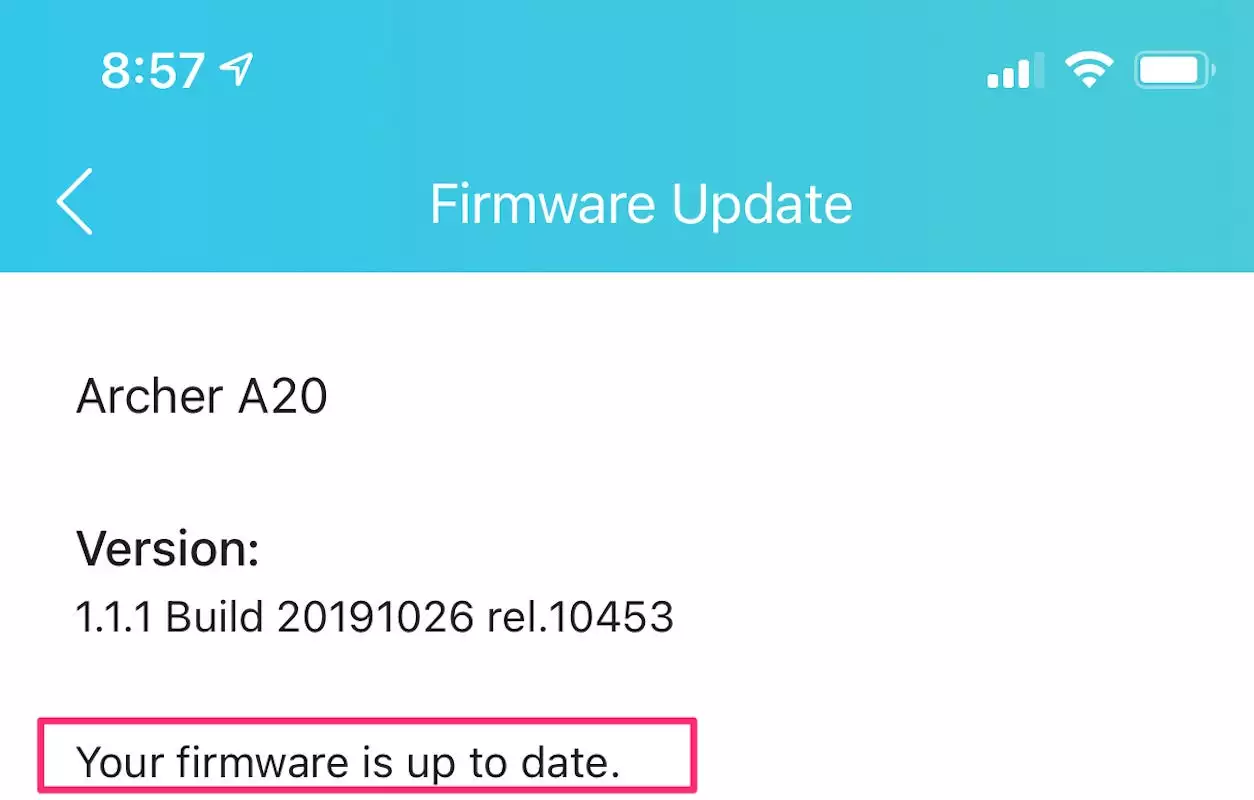
5.切换到不那么拥挤的频道
您的路由器在广播 Wi-Fi 信号时可能有多个可供选择的频道。不要将频道与频段混淆——在 2.4GHz 和 5GHz 频段内有多个频道。虽然大多数路由器默认为每个频段使用一个特定的频道,但有时它们会高度拥塞,这会降低您的 Wi-Fi 速度。
检查路由器的移动应用程序(如果有)或登录管理控制面板并尝试切换到不同的频道,看看这是否能提高您的性能。您可能需要查看路由器的用户指南以了解详细信息。
6. 确保没有 Wi-Fi 贪吃者
您的 Wi-Fi 可能会在大量用户或设备同时使用您的互联网的负载下崩溃。如果您没有使用强密码保护您的 Wi-Fi 网络,则邻居完全有可能连接到您的网络并占用您的带宽。如果是这种情况,您应该使用路由器的移动应用程序或管理控制面板立即更改密码,并确保它也是一个强大的密码。
即使您没有免费下载器,您的 Wi-Fi 也可能会因您家中的大量设备而不堪重负。如果几个不同的家庭成员同时尝试流式传输 Netflix,这可能会大大减慢速度。
要找出答案,请浏览连接到您的网络的设备列表(同样,您的路由器的移动应用程序或管理控制面板通常可以提供此信息)并使用路由器的管理控制来驱逐您不希望在线的用户或设备。
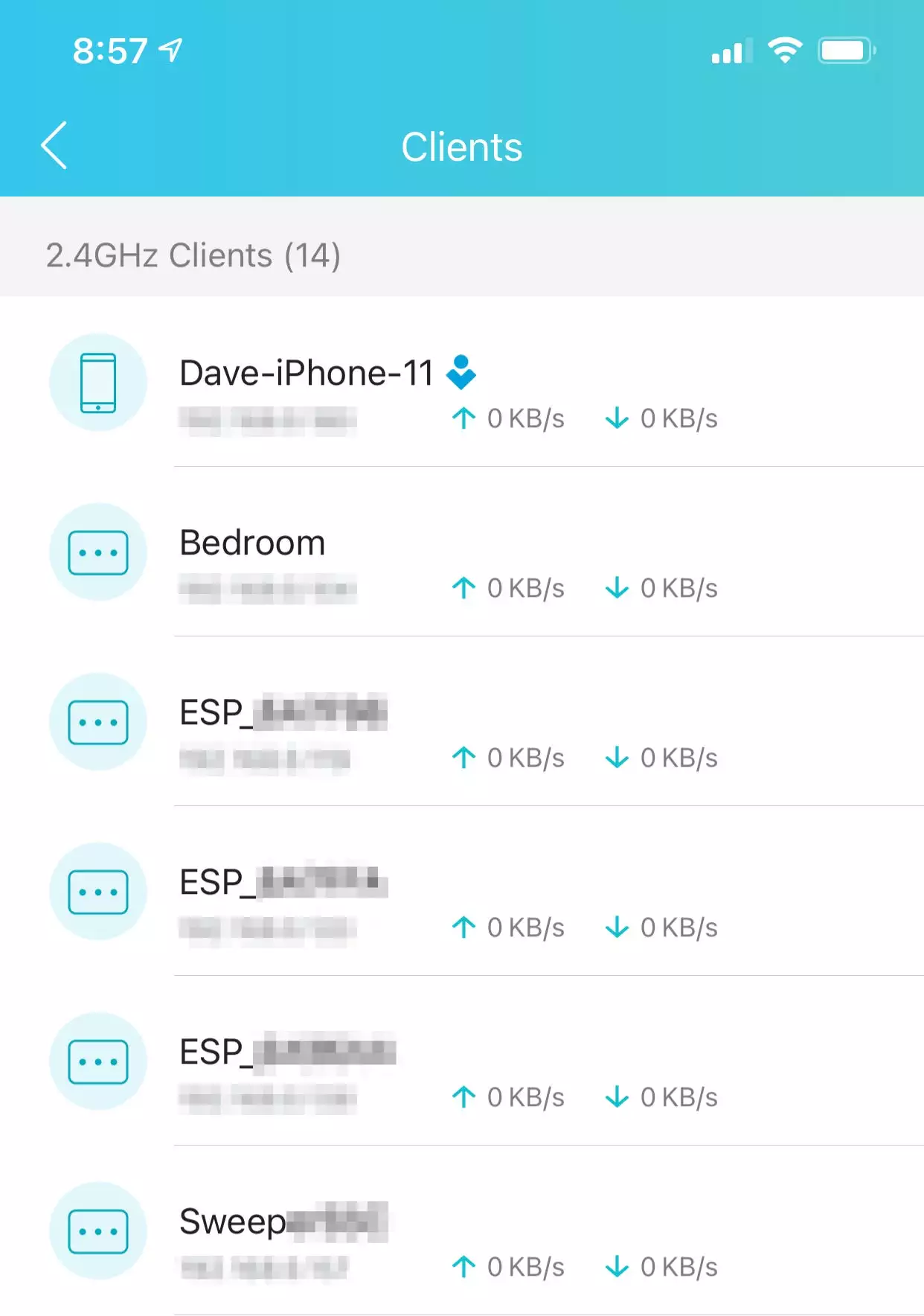
7.升级您的路由器,或添加扩展器
更换路由器始终是最后的手段。新路由器不仅价格昂贵,而且设置新路由器并让您的各种设备加入网络需要大量工作。但是,如果您的路由器仅限于过时的 802.11n 或 802.11g 标准,例如,您可能需要寻找 802.11ac 或 Wi-Fi 6 路由器。
如果您的房子特别大,并且您的路由器还没有过时,您可能需要添加一个或多个 Wi-Fi 扩展器。这些是小型且价格合理的设备,可放大 Wi-Fi 信号,从而扩大您家中的覆盖范围。
您通常需要将它们插入到离路由器足够近的位置,这样它们才能接收到稳定、可靠的信号,但又足够靠近您家的“死区”以填补空白。扩展器的主要缺点是它们通常有自己的 SSID,因此当您从房子的一端到另一端时,您需要更改 Wi-Fi 网络。
另一种选择:升级到网状网络。网状路由器通常由两个或三个组件组成,而不是单个路由器,您可以将它们连接在整个房子的不同位置。正因为如此,带有网状技术的路由器是最好的,因为它们一起在比典型路由器本身所能做的更大的覆盖范围内提供强大而快速的信号。
最好的 WiFi 路由器

我们测试并推荐最好的 wifi 路由器和最好的网状路由器。看看我们的选择:
- 最佳整体:TP-Link Archer AX73,亚马逊售价 179.99 美元
- 最佳预算:TP-Link Archer AX50,119.99 美元
- 最佳网格:Linksys Atlas Max 6E,百思买 1,199.99 美元
- 预算中的最佳网格:Google Nest Wi-Fi,亚马逊 139 美元
8. 外接天线
信不信由你,你的路由器有一个天线,但它在你看不到的设备内部。这些内置天线的问题在于它们往往比外部天线弱,而且您也无法更换它们。
幸运的是,大多数路由器制造商都允许您在其上连接外部天线并使其信号更强。您购买的产品可能包含额外的天线,但如果没有,您可以在亚马逊上找到很多。
9. 调整您的服务质量 (QoS) 设置
路由器的 QoS 是一个方便的工具,可让您选择哪些应用程序在带宽方面获得最高优先级。
如果您主要使用互联网工作,您可能希望路由器为 Skype、Zoom、Microsoft 365 和类似的业务应用程序提供大部分网络资源。
通常,路由器的 QoS 设置可以在配置页面的高级设置下找到。